本文档主要讲解了编译 Ubuntu 系统镜像的过程。
Ubuntu 系统比较特殊,源码就是它的镜像。Ubuntu 系统通过解压的方式进行烧写,我
们也可以通过配置解压出来的 Ubuntu 系统源码文件夹,来配置 Ubuntu 系统。然后通过打
包压缩的方式来生成 Ubuntu 系统镜像。
1.1 源码(镜像)解压
Ubuntu 文件系统有两个,一个是支持 LCD 的,也就是 7 寸或者 9.7 寸屏幕;或者支
持 HDMI 显示的。
LCD 显示版本:iTOP4412_ubuntu_12.04_for_LCD_20141230.tar.gz
HDMI 显示版本:iTOP4412_ubuntu_12.04_for_HDMI_20141230.tar.gz
编译方法相同。
把光盘中“05_镜像_Ubuntu 文件系统”→“system”文件夹中支持
LCD 的 Ubuntu 文件系统上传到虚拟机 Ubuntu 系统。如下图。

在当前目录下使用“mkdir ubuntu_lcd”命令,新建 ubuntu_lcd 目录。并进入该目
录。如下图。

使用“tar -vxf
/home/topeet/ubuntu/iTOP4412_ubuntu_12.04_for_LCD_20141230.tar.gz -C ./”命
令,将 Ubuntu 系统压缩包解压到当前目录。如下图。
![]()
解压完成后,如下图。
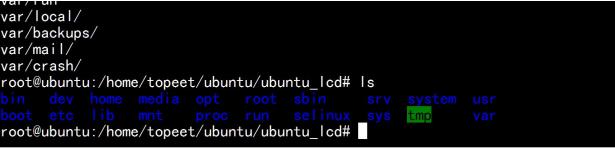
1.2 打包镜像
用户可以在解压出来的文件中进行修改,实现相应功能。源码修改完成后。通过命令打包
压缩生成“.tar.gz”格式的文件即可烧写进开发板。
使用“tar -czvf iTOP4412_ubuntu_12.04_for_LCD_20141230.tar.gz ./*”命令(打包
生成的镜像名称可以自己定义),打包压缩各个源码文件夹,生成镜像。如下图。
![]()
打包完成后,如下图。

将生成的镜像按照“iTOP-4412开发板使用手册”中的烧写方法,烧写进开发板即
可。
就是这块板子咯
 详情了解:http://topeetboard.com/ 更多了解:https://arm-board.taobao.com/
详情了解:http://topeetboard.com/ 更多了解:https://arm-board.taobao.com/
*博客内容为网友个人发布,仅代表博主个人观点,如有侵权请联系工作人员删除。